- 1
- 2
- 3
- 4
- 5
- 6
- 7
- 8
- 9
- 10
- 11
- 12
- 13
- 14
- 15
- 16
- 17
- 18
- 19
- 20
- 21
- 22
- 23
- 24
- 25
- 26
- 27
- 28
- 29
- 30
- 31
- 32
- 33
- 34
- 35
- 36
- 37
- 38
- 39
- 40
- 41
- 42
- 43
- 44
- 45
- 46
- 47
- 48
- 49
- 50
- 51
- 52
- 53
- 54
- 55
- 56
- 57
- 58
- 59
- 60
- 61
- 62
- 63
- 64
- 65
- 66
- 67
- 68
- 69
- 70
- 71
- 72
- 73
- 74
- 75
- 76
- 77
- 78
- 79
- 80
- 81
- 82
- 83
- 84
- 85
- 86
- 87
- 88
- 89
- 90
- 91
- 92
- 93
- 94
- 95
- 96
- 97
- 98
- 99
- 100
- 101
- 102
- 103
- 104
- 105
- 106
- 107
- 108
- 109
- 110
- 111
- 112
- 113
- 114
- 115
- 116
- 117
- 118
- 119
- 120
- 121
- 122
- 123
- 124
- 125
- 126
- 127
- 128
- 129
- 130
- 131
- 132
- 133
- 134
- 135
- 136
- 137
- 138
- 139
- 140
- 141
- 142
- 143
- 144
- 145
- 146
- 147
- 148
- 149
- 150
- 151
- 152
- 153
- 154
- 155
- 156
- 157
- 158
- 159
- 160
- 161
- 162
- 163
- 164
- 165
- 166
- 167
- 168
- 169
- 170
- 171
- 172
- 173
- 174
- 175
- 176
- 177
- 178
- 179
- 180
- 181
- 182
- 183
- 184
- 185
- 186
- 187
- 188
- 189
- 190
- 191
- 192
- 193
- 194
- 195
- 196
- 197
- 198
- 199
- 200
- 201
- 202
- 203
- 204
- 205
- 206
- 207
- 208
- 209
- 210
- 211
- 212
- 213
- 214
- 215
- 216
- 217
- 218
- 219
- 220
- 221
- 222
- 223
- 224
- 225
- 226
- 227
- 228
- 229
- 230
- 231
- 232
- 233
- 234
- 235
- 236
- 237
- 238
- 239
- 240
- 241
- 242
- 243
- 244
- 245
- 246
- 247
- 248
- 249
- 250
- 251
- 252
- 253
- 254
- 255
- 256
- 257
- 258
- 259
- 260
- 261
- 262
- 263
- 264
- 265
- 266
- 267
- 268
- 269
- 270
- 271
- 272
- 273
- 274
- 275
- 276
- 277
- 278
- 279
- 280
- 281
- 282
- 283
- 284
- 285
- 286
- 287
- 288
- 289
- 290
- 291
- 292
- 293
- 294
- 295
- 296
- 297
- 298
- 299
- 300
- 301
- 302
- 303
- 304
- 305
- 306
- 307
- 308
- 309
- 310
- 311
- 312
- 313
- 314
- 315
- 316
- 317
- 318
- 319
- 320
- 321
- 322
- 323
- 324
- 325
- 326
- 327
- 328
- 329
- 330
- 331
- 332
- 333
- 334
- 335
- 336
- 337
- 338
- 339
- 340
- 341
- 342
- 343
- 344
- 345
- 346
- 347
- 348
- 349
- 350
- 351
- 352
- 353
- 354
- 355
- 356
- 357
- 358
- 359
- 360
- 361
- 362
- 363
- 364
- 365
- 366
- 367
- 368
- 369
- 370
- 371
- 372
- 373
- 374
- 375
- 376
- 377
- 378
- 379
- 380
- 381
- 382
- 383
- 384
- 385
- 386
- 387
- 388
- 389
- 390
- 391
- 392
- 393
- 394
- 395
- 396
- 397
- 398
- 399
- 400
- 401
- 402
- 403
- 404
- 405
- 406
- 407
- 408
- 409
- 410
- 411
- 412
- 413
- 414
- 415
- 416
- 417
- 418
- 419
- 420
- 421
- 422
- 423
- 424
- 425
- 426
- 427
- 428
- 429
- 430
- 431
- 432
- 433
- 434
- 435
- 436
- 437
- 438
- 439
- 440
- 441
- 442
- 443
- 444
- 445
- 446
- 447
- 448
- 449
- 450
- 451
- 452
- 453
- 454
- 455
- 456
- 457
- 458
- 459
- 460
- 461
- 462
- 463
- 464
- 465
- 466
- 467
- 468
- 469
- 470
- 471
- 472
- 473
- 474
- 475
- 476
- 477
- 478
- 479
- 480
- 481
- 482
- 483
- 484
- 485
- 486
- 487
- 488
- 489
- 490
- 491
- 492
- 493
- 494
- 495
- 496
- 497
- 498
- 499
- 500
- 501
- 502
- 503
- 504
- 505
- 506
- 507
- 508
- 509
- 510
- 511
- 512
- 513
- 514
- 515
- 516
- 517
- 518
- 519
- 520
- 521
- 522
- 523
- 524
- 525
- 526
- 527
- 528
- 529
- 530
- 531
- 532
- 533
- 534
- 535
- 536
- 537
- 538
- 539
- 540
- 541
- 542
- 543
- 544
- 545
- 546
- 547
- 548
- 549
- 550
- 551
- 552
- 553
- 554
- 555
- 556
- 557
- 558
- 559
- 560
- 561
- 562
- 563
- 564
- 565
- 566
- 567
- 568
- 569
- 570
- 571
- 572
- 573
- 574
- 575
- 576
- 577
- 578
- 579
- 580
- 581
- 582
- 583
- 584
- 585
- 586
- 587
- 588
- 589
- 590
- 591
Налаштування модуля Оновлення цін і товарів з XLS і CSV файлів для Інтернет-магазину {SEO-Магазин}, OpenCart 2.х, 3.х, ocStore
-
Установка модуля "NeoSeo Оновлення цін і товарів з XLS і CSV файлів"
Для установки модуля "NeoSeo Оновлення цін і товарів з XLS і CSV файлів" для OpenCart необхідно:
- Перейти в адміністративну панель сайту і вибрати розділ "Додатки"->"Модулі":

- У списку модулів вибрати "NeoSeo Оновлення цін" і натиснути кнопку "Встановити":

- Перейти в розділ "Додатки" -> "Менеджер доповнень" і в вікні, натиснути на кнопку "Оновити".

На цьому установка модуля завершена і можна переходити до редагування налаштувань модуля.
-
Редагування налаштувань модуля
Після оновлення модуля в адміністративній панелі сайту доступний новий пункт меню "Каталог" -> "Оновлення цін":
Досить часто виникають ситуації, коли необхідно оновлювати ціни товарів на сайті з прайсів постачальників. При цьому, прайси, в основному, мають різні формати, тобто в цих файлах можуть не збігатися розташування полів. Наприклад, поле "Ціна" в одному прайсі знаходиться в другій колонці, а в іншому прайсі - в третій. Отже, під кожен прайс, доводилося підлаштовувати налаштування.
У даному рішенні цей недолік усунуто: для кожного прайса модуль дозволяє додати формат, в якому буде задано необхідне розташування полів. Таким чином, при завантаженні прайса, не потрібно змінювати будь-які налаштування, досить вибрати формат, який відповідає цьому файлу.
Для створення нового формату, в розділі "Каталог" -> "Оновлення цін" натисніть на кнопку "Формати". Відкриється форма зі списком постачальників. На даній формі натисніть на кнопку "Додати":
В результаті відкриється форма для додавання нового постачальника:
Дана форма містить наступні поля:
- Код. Обов'язкове поле, призначене для введення унікального коду (номера) постачальника. Для чого необхідно дане поле? Можлива ситуація, коли кілька постачальників, з якими Ви працюєте, використовують один і той же артикул, але для різних товарів.
Наприклад, Постачальник 1 надає товар "Смартфон Lenovo" з артикулом 100345 та ціною 10000 грн. Постачальник 2 надає товар "Кросівки Nike" c тим же артикулом 100345, але ціною 3000 грн.
При оновленні ціни на товар, в базі даних ведеться пошук по артикулу товару. При знаходженні товару з необхідним артикулом, ціна на даний товар зміниться на ціну, встановлену в прайсі. Припустимо, що необхідно змінити ціну товару "Кросівки Nike" з 3000 грн на 3500 грн. У цьому випадку буде проводитися пошук товару з артикулом 100345. І для товару з таким артикулом, ціна зміниться на 3500 грн. Так як в базі даних є два товари з таким артикулом, ціна зміниться і у першого товару і у другого.
В результаті "Кросівки Nike" і "Смартфон Lenovo" з артикулом 100345 коштуватимуть 3500 грн.
В даному модулі цей недолік усунуто, шляхом введення поля "Код постачальника". Кожному товару буде присвоєно код, який формується з двох частин "Код постачальника + Артикул". В результаті, пошук товару в базі даних для поновлення ціни буде проводитися не по артикулу товару, а по "Коду постачальника + Артикул".
Для цього, введіть код постачальника в поле "Код":
І в поле "Тип обробки" виберіть "За кодом постачальника + артикул":
- Постачальник. Обов'язкове поле, призначене для додавання назви постачальника. Для прикладу введемо "Постачальник 1":

- Лист. Обов'язкове поле, призначене для вказівки номера листа в прайсі, в якому вказані ціни товарів. Нумерується з 1.

- Кількість. Поле, призначене для вказівки номера колонки в прайсі, в якій зазначено кількість товару. Нумерується з 1.

- Підсумувати кількість. Якщо Вам необхідно до поточної кількості товарів додати кількість товарів з прайсу, в даному полі виберіть значення "Включено". Якщо ж необхідно перезаписати кількість товару на кількість товару з прайсу, то в даному полі виберіть значення "Відключено".

- Ціна. Обов'язкове поле, призначене для вказівки номера колонки в прайсі, в якій вказана ціна товару. Нумерується з 1.

- Закупівельна ціна. Поле, призначене для вказівки номера колонки в прайсі, в якій вказана закупівельна ціна товару. Нумерується з 1.

- Штрих код. Поле, призначене для вказівки номера колонки в прайсі, в якій вказано штрихкод товару. Нумерується з 1.

- Артикул. Обов'язкове поле, призначене для вказівки номера колонки в прайсі, в якій вказано артикул товару. Нумерується з 1.

- Виробник. Обов'язкове поле, призначене для вказівки номера колонки в прайсі, в якій зазначений виробник товару. Нумерується з 1.

- Тип обробки. Дане поле призначене для вибору способу пошуку товару в базі даних для поновлення ціни. У тому випадку, якщо у різних постачальників один і той же артикул може використовуватися для різних товарів, в даному полі виберіть значення "За кодом постачальника + артикул".
Для пошуку товару в базі даних для поновлення ціни по артикулу, в даному полі виберіть значення "За артикулом".
Для пошуку товару в базі даних для поновлення ціни по штрихкоду товару, в даному полі виберіть значення "За штрихкодом".
- Зв'язкові опції. Дане поле необхідно заповнювати в тому випадку, якщо ціна товару залежить від комбінації опцій, наприклад, колір + розмір. В цьому випадку потрібно створити відповідну комбінацію в налаштуваннях модуля "Зв'язні опції" і вказати її в списку тут.
Для прикладу введемо:
10 = Кільця; вага-розмір; 3,4
Такий запис означає що, якщо в 10-й колонці прайса, у Вас знаходиться значення "Кільця", то для цього рядка використовується зв'язкова опція Вага-Розмір, при цьому вага буде братися з третьої колонки прайса, а розмір з четвертої.
- Звичайні опції. Дане поле необхідно заповнювати в тому випадку, якщо в прайсі товари представлені по опціях, наприклад за розміром. В цьому випадку потрібно вказати, для яких рядків це діє.
наприклад:
10 = Кулони; розмір; 3
Такий запис означає що, якщо в 10-й колонці прайса у Вас знаходиться значення "Кільця", то для цього рядка використовується опція "Розмір", при цьому "Розмір" буде братися з третьої колонки прайса.
- Додаткові поля при створенні. Дане поле необхідно заповнювати в тому випадку, якщо при створенні товару, Вам потрібно записати в базу додаткові параметри. В цьому випадку, потрібно вказати, з яких колонок брати значення і куди записувати.
Наприклад, 2 = ean означає, що значення з 2-й колонки прайса потрібно записати в "EAN".
- Додаткові поля при оновленні. Дане поле необхідно заповнювати в тому випадку, якщо при оновленні товару, Вам потрібно перезаписати в базу певні параметри. В цьому випадку, потрібно вказати, з яких колонок брати значення і куди записувати.
Наприклад, 2 = ean означає, що значення з 2-й колонки прайса потрібно записати в "EAN".
- Зображення. Поле, призначене для вказівки номера колонки в прайсі, яка містить зображення. Нумерується з 1.
Якщо таких колонок кілька, введіть їх через крапку з комою. В цьому випадку, зображення з першої зазначеної колонки стане головним зображенням товару (обкладинкою), а зображення з інших колонок стануть додатковими зображеннями товару.
- Оновлювати ціни. Якщо Вам необхідно оновити на сайті тільки кількість товарів, то в даному полі виберіть значення "Відключено":

- Створювати нові товари. Прайси постачальників можуть містити нові товари. Якщо необхідно додавати нові товари на сайт, то в даному полі, виберіть значення "Включено". Якщо ж необхідно пропускати нові товари в прайсі, то в даному полі виберіть значення "Відключено".

- Початковий статус для створених товарів. При додаванні нових товарів з прайсу можна відразу виводити їх на сайті, без попереднього редагування (тобто, при додаванні нового товару, призначати йому статус "Включено"). Для цього, в даному полі, виберіть значення "Включено":

Якщо ж, новий товар необхідно відредагувати перед виведенням на вітрину, в даному полі виберіть значення "Відключено".
- Початкова категорія для нових товарів. Ця установка призначена для вибору категорії, в яку необхідно розмістити нові товари. В даному списку містяться всі категорії, доступні на Вашому сайті.

- Фільтр. Дане поле необхідно заповнювати в тому випадку, якщо з файлу постачальників потрібно оновлювати не всі товари, а певні. В цьому випадку, вкажіть слова, за якими можна визначити корисність товару. Наприклад, з прайсу постачальників необхідно завантажити дані тільки по товарах з назвою "Кулони" і "Золоті сережки". В такому випадку в поле "Фільтр", їх слід ввести назви. Кожна назва необхідно ввести з нового рядка:

- Значення за замовчуванням. У файлі імпорту може міститися не вся інформація, що характеризує товар. Якщо при створенні товару необхідно, щоб він мав певні параметри, то ці параметри можна вказати в даному полі.
наприклад:
tax_class_id = 1
Такий запис означає, що нового товару буде встановлено клас податків з кодом 1.
- Посилання. Якщо є можливість завантажити товари за посиланням, то вкажіть посилання в даному полі.
Важливо !!! Після додавання всіх змін необхідно натиснути кнопку "Зберегти":
В результаті, в списку форматів прайсів постачальників, додався новий формат файлу:
Крім налаштувань форматів файлів постачальників, модуль має загальні налаштування. Для того, щоб перейти до редагування загальних налаштувань модуля, необхідно перейти в розділ "Каталог" -> "Оновлення цін" і натиснути на кнопку "Налаштування":
Або перейти в адміністративну панель сайту і вибрати розділ "Додатки" -> "Модулі". У списку модулів вибрати "NeoSeo Оновлення цін" і натиснути на кнопку "Редагувати":
Після цього на екрані з'явиться вікно редагування налаштувань модуля:
Вкладка "Загальні" призначена для налаштування наступних параметрів:
- Статус. Для того, щоб підключити даний модуль до магазину, необхідно в полі "Статус" вибрати значення "Включено":

- Поле ШтрихКод. Якщо артикул товару необхідний для роботи і потрібно його отримати з прайсу постачальника, то відповідно, необхідно вибрати поле, в яке буде записуватися дана інформація при оновленні цін з прайсів. В налаштуваннях товару є порожні поля, які не використовуються для роботи. Наприклад: UPS, EAN, JAN, ISBN, MBN:

У даному рішенні пропонується зберігати штрихкод товару в одному з цих полів. Для цього, вкажіть назву поля, в яке буде записуватися штрихкод, в поле "Поле Штрихкод". Для прикладу, запишемо закупівельну ціну товару в поле EAN:
Тепер, при додаванні постачальника в розділі "Каталог" -> "Оновлення цін", в поле "Тип обробки", можливо вибрати значення “За штрихкотом”.
В цьому випадку, при пошуку товару в базі даних для поновлення ціни по штрихкоду, штрихкод товару буде вилучатись з поля "EAN".
- Поле Артикул. Якщо артикул товару необхідний для роботи і потрібно його отримати з прайсу постачальника, то відповідно, необхідно вибрати поле, в яке буде записуватися дана інформація при оновленні цін з прайсів. У даному рішенні пропонується зберігати артикул товару в полі "Артикул". Для цього, в полі "Поле Артикул" вкажіть значення "SKU":

Тепер, при додаванні постачальника в розділі "Каталог" -> "Оновлення цін", в полі "Тип обробки", можливо вибрати значення "За артикулом" або "За кодом постачальника + артикул".
В цьому випадку, при пошуку товару в базі даних для поновлення ціни по артикулу або за кодом постачальника + артикулу, артикул товару буде вилучатись з поля "Артикул".
- Поле Закупівельна ціна. У OpenCart немає поняття "Закупівельна ціна", тобто, при створенні нового товару в OpenCart немає поля, в яке можна ввести закупівельну ціну товару. Якщо ж таке поле необхідно для роботи і потрібно його отримати з прайсу постачальника, то відповідно, необхідно вибрати поле, в яке буде записуватися дана інформація при оновленні цін з прайсів. В налаштуваннях товару є порожні поля, які не використовуються для роботи. Наприклад: UPS, EAN, JAN, ISBN, MBN:

У даному рішенні, пропонується, зберігати закупівельну ціну товару в одному з цих полів. Для цього, вкажіть назву поля, в яке буде записуватися закупівельна ціна товару, в поле "Поле Закупівельна ціна". Для прикладу, запишемо закупівельну ціну товару в поле UPS:
- Символ з'єднання. При додаванні постачальника в розділі "Каталог" -> "Оновлення цін", в поле "Тип обробки", можливо вибрати значення "За кодом постачальника + артикул".

В цьому випадку для кожного товару буде сформований код, що складається з двох полів "Код постачальника + Артикул".
За допомогою поля "Символ з'єднання", можна вказати символ, який з'єднує поле "Код постачальника" і поле "Артикул".
Для прикладу введемо значення "_":
В цьому випадку код товару буде виглядати наступним чином:
101_100345, де 101- код постачальника, 100345 - артикул товару.
- Кількість за замовчуванням. Дане поле призначене для вказівки кількості товару за замовчуванням.
- Синоніми нульової кількості. Якщо товар має нульову кількість, то, за допомогою даного поля, можна вказати текст, який буде повідомляти про те, що товар відсутній.

- Кого повідомляти. Дане поле служить для введення електронних адрес одержувачів повідомлень про оновлення цін і товарів на сайті:

Важливо !!! Після додавання всіх змін необхідно натиснути кнопку "Зберегти":
Після збереження всіх потрібних установок модуля, можна завантажувати прайс постачальника, відповідний створеному раніше формату. Для цього, натисніть на кнопку "Оновлення цін":
В результаті відкриється наступна форма:
На даній формі необхідно заповнити наступні поля:
- Формат. В даному полі необхідно вибрати формат, що відповідає тому прайсу постачальника, який необхідно завантажити. Для прикладу, виберемо "Постачальник 1":
- Файл з цінами. C допомогою даного поля можна завантажити прайс постачальника. Даний файл повинен мати розширення .xls, .xlsx або .csv. Для завантаження прайса, натисніть на кнопку "Виберіть файл" і в діалоговому вікні виберіть необхідний прайс:
- Коефіцієнт. Якщо Ваш сайт працює з певною грошовою валютою (наприклад, гривнею), а в прайсі постачальника ціни товару вказані в іншій валюті (наприклад, в доларах), то за допомогою даного поля можна вказати коефіцієнт, що конвертує валюту постачальника в валюту Вашого магазину. Якщо ж в прайсі вказана валюта, відповідна Вашому магазину, в даному полі вкажіть значення коефіцієнта 1:
Для поновлення цін і товарів з завантаженого прайса, натисніть на кнопку "Обробити":
В результаті, після обробки файлу "прайс1.xls" доданий новий товар з артикулом "101_100345" і закупівельною ціною "1700", яка записана в поле "UPC":
UPDATE 01.03.2019
Перероблена форма додавання / редагування постачальника для зручності роботи.
Всі налаштування розділені на основні частини: Загальні налаштування, Товари, Залишки, Ціни, Категорії, Виробники.
Додана можливість завантажувати категорії з файлу. Але для цього має бути дотримано правило: "категорія в рядку повинна бути одна, без зайвої інформації в інших стовпцях"
Для того, щоб оновлювати категорії товарів з файлу необхідно перейти в редагування постачальника на вкладку "Категорії" і включити опцію "Отримувати категорії з файлу".
Після включення опції стануть доступні додаткові налаштування:
- Категорія - номер колонки, в якій зазначено назву категорії. Нумерується з 1.
- Створювати категорії - вимкніть, якщо вам потрібні тільки ті категорії, що вже занесені в магазин
- Оновлювати категорії товарів - вимкніть, якщо вам не потрібна прив'язка товару до категорій з файлу. В цьому випадку, нові товари будуть створені без прив'язки до категорій взагалі
Для зіставлення категорій на сайті і в файлі необхідно перейти в редагування постачальника на вкладку "Категорії" і заповніть відповідності в формі "Відповідність категорій на сайті і в файлі".
Не знайшли відповідь на своє питання? — Задайте його на нашому форумі:




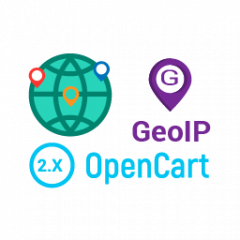
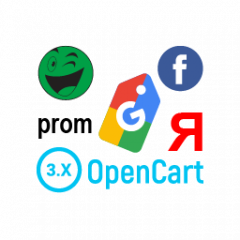
Коментарі